개발자들의 효율성을 높이는 도구는 계속해서 발전하고 있습니다. 최근 OpenAI가 발표한 Codex CLI는 바로 그런 도구 중 하나로, 터미널에서 직접 AI 모델과 상호작용하며 코딩 작업을 수행할 수 있게 해주는 오픈소스 도구입니다. 2025년 4월 16일, OpenAI는 차세대 AI 모델인 o3와 o4-mini와 함께 Codex CLI를 출시했으며, 이는 개발자들이 터미널 환경에서 AI를 활용해 코딩 작업을 가속화할 수 있는 새로운 방법을 제시합니다.
이 글에서는 Codex CLI의 특징과 설치 방법, 그리고 실제 개발 작업에서 어떻게 활용할 수 있는지 알아보겠습니다. 또한 유사한 다른 AI 터미널 도구들과의 비교를 통해 개발자들이 자신에게 맞는 도구를 선택하는 데 도움을 드리겠습니다.
Codex CLI란 무엇인가?
Codex CLI는 “chat-driven development”(대화형 개발)이라는 새로운 패러다임을 제시하는 도구입니다. 이 도구는 개발자가 터미널에서 직접 AI 모델과 대화하면서 코드를 작성하고, 파일을 수정하며, 프로젝트를 개발할 수 있게 해줍니다.
주요 특징은 다음과 같습니다:
- 터미널에서 직접 실행: 별도의 웹 인터페이스나 IDE 플러그인 없이 개발자의 주 작업 환경인 터미널에서 바로 사용 가능
- 코드 작성 및 수정: AI가 코드를 생성하고 수정할 수 있으며, 이를 직접 파일에 적용 가능
- 명령어 실행: 개발자 대신 적절한 터미널 명령어를 생성하고 실행
- 보안 및 안전성: 샌드박스 환경에서 실행되어 안전하게 작동
- 오픈소스: 완전 오픈소스로 개발자 커뮤니티의 참여와 발전 가능
- 최신 AI 모델 지원: o4-mini를 기본 모델로 사용하며 다른 OpenAI 모델도 지원
이전 OpenAI의 Codex 모델(2021년 출시, 2023년 3월 종료)과는 다른 도구로, 이름만 같을 뿐 완전히 새로운 제품입니다.
설치 및 시작하기
Codex CLI는 npm을 통해 전역으로 설치하여 바로 사용할 수 있습니다. 설치 과정은 다음과 같습니다.
시스템 요구사항
- 운영체제: macOS 12 이상, Ubuntu 20.04+ / Debian 10+, 또는 Windows 11(WSL2 필요)
- Node.js: 22 이상 (LTS 권장)
- Git: 2.23 이상 (PR 도우미 기능 사용 시 권장)
- RAM: 최소 4GB (8GB 권장)
설치 과정
# npm으로 전역 설치
npm install -g @openai/codex
# 또는 yarn 사용
yarn global add @openai/codex
# 또는 pnpm 사용
pnpm add -g @openai/codex
설치 후 OpenAI API 키를 환경 변수로 설정해야 합니다:
export OPENAI_API_KEY="your-api-key-here"
영구적으로 설정하려면 이 명령을 쉘 설정 파일(예: ~/.zshrc)에 추가하거나, 프로젝트 루트에 .env 파일을 만들고 다음과 같이 작성할 수 있습니다:
OPENAI_API_KEY=your-api-key-here
첫 실행
설치가 완료되면 다음과 같이 Codex CLI를 실행할 수 있습니다:
# 대화형 모드로 실행
codex
# 또는 초기 프롬프트와 함께 실행
codex "설치한 패키지의 버전을 확인해줘"
# Full Auto 모드로 실행
codex --approval-mode full-auto "Todo 리스트 앱을 만들어줘"
주요 기능 및 사용법

Codex CLI를 사용한 코드 생성 및 명령어 실행 예시 (출처: 예시 이미지)
승인 모드 (Approval Mode)
Codex CLI는 세 가지 승인 모드를 제공합니다:
- Suggest (기본): AI가 파일 읽기만 자동으로 수행하고, 파일 쓰기나 명령어 실행은 사용자의 승인 필요
- Auto Edit: 파일 읽기 및 패치 적용은 자동, 쉘 명령어는 승인 필요
- Full Auto: 파일 읽기/쓰기와 명령어 실행 모두 자동 (네트워크 비활성화 및 작업 디렉토리로 제한됨)
승인 모드는 다음과 같이 설정할 수 있습니다:
# 명령줄에서 설정
codex --approval-mode auto-edit "이 코드를 리팩토링해줘"
# 또는 ~/.codex/config.yaml 파일에서 설정
# approvalMode: auto-edit
샌드박스 보안 모델
Codex CLI는 안전한 실행을 위해 운영체제별 샌드박스 기술을 사용합니다:
- macOS: Apple Seatbelt(
sandbox-exec)로 읽기 전용 환경 제공, 네트워크 완전 차단 - Linux: Docker 컨테이너와 iptables/ipset을 통한 방화벽으로 보호
이런 보안 모델 덕분에 full-auto 모드에서도 안전하게 사용할 수 있습니다.
프로젝트 문서 및 메모리
Codex CLI는 다음 순서로 Markdown 지침을 병합합니다:
~/.codex/instructions.md: 개인 전역 지침- 저장소 루트의
codex.md: 공유 프로젝트 노트 - 현재 작업 디렉토리의
codex.md: 서브패키지 세부사항
이를 통해 프로젝트별 특성에 맞게 AI 모델을 가이드할 수 있습니다.
실용적인 활용 사례
Codex CLI는 다양한 개발 작업에 활용할 수 있습니다. 몇 가지 예시를 살펴보겠습니다:
- 코드 리팩토링:
codex "Dashboard 컴포넌트를 React Hooks로 리팩토링해줘" - SQL 마이그레이션 생성:
codex "users 테이블을 추가하는 SQL 마이그레이션 생성해줘" - 단위 테스트 작성:
codex "utils/date.ts 파일의 단위 테스트 작성해줘" - 파일 이름 일괄 변경:
codex "*.jpeg 파일을 *.jpg로 git mv를 사용해 일괄 변경해줘" - 코드 설명:
codex "이 정규식이 무엇을 하는지 설명해줘: ^(?=.*[A-Z]).{8,}$" - 프로젝트 분석 및 PR 제안:
codex "이 저장소를 분석하고, 3가지 중요한 PR을 제안해줘" - 보안 취약점 검토:
codex "취약점을 찾고 보안 검토 보고서를 작성해줘"
보안 모델 이해하기
개발자로서 코드를 자동 생성하고 실행하는 도구를 사용할 때는 보안에 특히 주의해야 합니다. Codex CLI는 다음과 같은 방식으로 보안을 강화합니다:
- 승인 기반 실행: 기본 모드에서는 코드 변경 및 명령 실행 전 사용자 승인 필요
- 네트워크 격리: Full Auto 모드에서는 네트워크 접근이 완전히 차단됨
- 디렉토리 제한: 작업 디렉토리 및 임시 파일 외 접근 제한
- Git 통합: Git으로 관리되는 디렉토리에서 작업하여 변경사항 추적 및 롤백 가능
다만, 모든 AI 도구와 마찬가지로 민감한 코드나 데이터가 있는 환경에서는 추가적인 주의가 필요합니다.
팁과 모범 사례
Codex CLI를 효과적으로 사용하기 위한 몇 가지 팁을 소개합니다:
- 명확한 지시: “리팩토링해줘” 대신 “이 코드를 비동기 함수로 변환하고 에러 처리를 추가해줘”와 같이 구체적인 지시를 제공하세요.
- Git 사용: 변경사항을 추적하고 필요시 롤백할 수 있도록 Git으로 관리되는 프로젝트에서 사용하세요.
- 단계적 접근: 대규모 변경보다는 작은 단계로 나누어 작업하세요. 예를 들어, “전체 앱을 Vue에서 React로 변환해줘” 대신 “이 컴포넌트만 React로 변환해줘”로 시작하세요.
- 설정 파일 활용:
~/.codex/config.yaml와instructions.md파일을 통해 반복적인 설정 없이 일관된 환경을 유지하세요. - 프로젝트별 문서 작성: 프로젝트 루트에
codex.md파일을 만들어 프로젝트 구조, 컨벤션, 중요 정보를 기록하세요.
Codex CLI와 유사한 AI 터미널 도구들
Codex CLI가 혁신적인 도구이긴 하지만, 터미널 환경에서 활용할 수 있는 다른 AI 코딩 도구들도 있습니다. 각 도구는 고유한 특징과 장단점을 가지고 있어 개발자들은 자신의 필요에 맞는 도구를 선택할 수 있습니다.
1. Anthropic의 Claude Code

Claude Code 인터페이스 (출처: Anthropic)
Claude Code는 Anthropic에서 개발한 터미널 기반 AI 코딩 도구로, 2025년 2월에 출시되었습니다. Codex CLI와 유사하게 터미널 환경에서 작동하며, Claude 3.7 모델을 기반으로 합니다.
주요 특징:
- 코드베이스를 자연어로 이해하고 탐색
- Git 통합 및 변경사항 자동 커밋
- “Extended Thinking” 모드를 통한 복잡한 문제 해결
- 자동 코드 리뷰 및 최적화 제안
Claude Code는 특히 대규모 코드베이스를 이해하는 능력이 뛰어나며, 개발자의 의도를 정확히 파악하는 데 강점이 있습니다.
2. Aider
Aider는 “AI 페어 프로그래밍”이라는 개념으로 접근하는 오픈소스 터미널 도구입니다. 대화형 인터페이스를 통해 개발자와 AI가 함께 코드를 작성하고 수정합니다.
주요 특징:
- 다양한 LLM 지원 (OpenAI, Anthropic, 로컬 모델)
- Git 통합 및 파일 변경 추적
- 여러 파일 동시 편집 가능
- 초기 코드 생성부터 리팩토링까지 전체 개발 주기 지원
Aider는 간결한 인터페이스와 다양한 모델 지원을 통해 유연성을 제공합니다.
3. Warp AI
Warp는 현대적인 터미널 애플리케이션에 AI 기능을 통합한 도구입니다. 전통적인 터미널 도구를 넘어 풍부한 상호작용 기능을 제공합니다.
주요 특징:
- 명령어 자동 완성 및 제안
- 블록 기반 출력으로 명확한 결과 표시
- 명령어 히스토리 검색 및 재사용
- AI 워크플로우 자동화
Warp는 터미널 자체를 현대화하면서 AI 기능을 부가적으로 제공하는 접근 방식을 취합니다.
도구 비교
| 기능 | OpenAI Codex CLI | Claude Code | Aider | Warp AI |
|---|---|---|---|---|
| 기반 모델 | o4-mini | Claude 3.7 | 다양한 모델 지원 | 자체 모델 |
| 오픈소스 | Yes | No | Yes | No (일부 기능) |
| 보안 모델 | 샌드박스 | 격리 환경 | 기본 터미널 | 제한된 권한 |
| 다중 파일 지원 | Yes | Yes | Yes | Limited |
| 코드 리팩토링 | 강점 | 강점 | 중간 | 약함 |
| 설치 용이성 | npm 패키지 | 전용 설치 프로그램 | pip 패키지 | 앱 설치 |
선택 가이드
- 대규모 프로젝트 작업: Claude Code가 대규모 코드베이스 이해에 강점
- 오픈소스 선호: Codex CLI 또는 Aider가 적합
- 다양한 모델 실험: Aider가 다양한 LLM을 지원하여 유연성 제공
- 터미널 환경 개선: Warp가 전반적인 터미널 경험 향상에 중점
결론
OpenAI Codex CLI는 터미널을 주로 사용하는 개발자들에게 강력한 AI 도우미를 제공합니다. 코드 작성부터 파일 관리, 명령어 실행까지 다양한 작업을 자동화하면서도, 보안과 안전성을 유지할 수 있는 균형 잡힌 도구입니다.
특히 오픈소스로 공개된 점은 개발자 커뮤니티의 참여를 통해 더욱 발전할 가능성을 보여줍니다. OpenAI가 100만 달러 규모의 API 크레딧을 오픈소스 프로젝트에 지원하는 이니셔티브를 함께 발표한 것도 Codex CLI 생태계를 확장하려는 의도로 볼 수 있습니다.
이러한 AI 코딩 도구들은 개발자의 대체가 아닌, 개발자의 생산성을 높이는 방향으로 발전하고 있습니다. 각 도구는 고유한 강점을 가지고 있으므로, 개발자는 자신의 워크플로와 선호도에 맞는 도구를 선택하는 것이 중요합니다. Codex CLI와 같은 도구들은 “대화형 개발”이라는 새로운 패러다임을 제시하며, 개발자와 AI의 협업 방식을 한 단계 발전시키고 있습니다.
AI 기술이 계속 발전함에 따라, 우리 개발자들이 반복적이고 지루한 작업보다는 더 창의적이고 가치 있는 문제 해결에 집중할 수 있게 됩니다. 이러한 터미널 기반 AI 코딩 도구들은 그런 미래를 한 발 앞당기는 혁신적인 도구라고 할 수 있습니다.
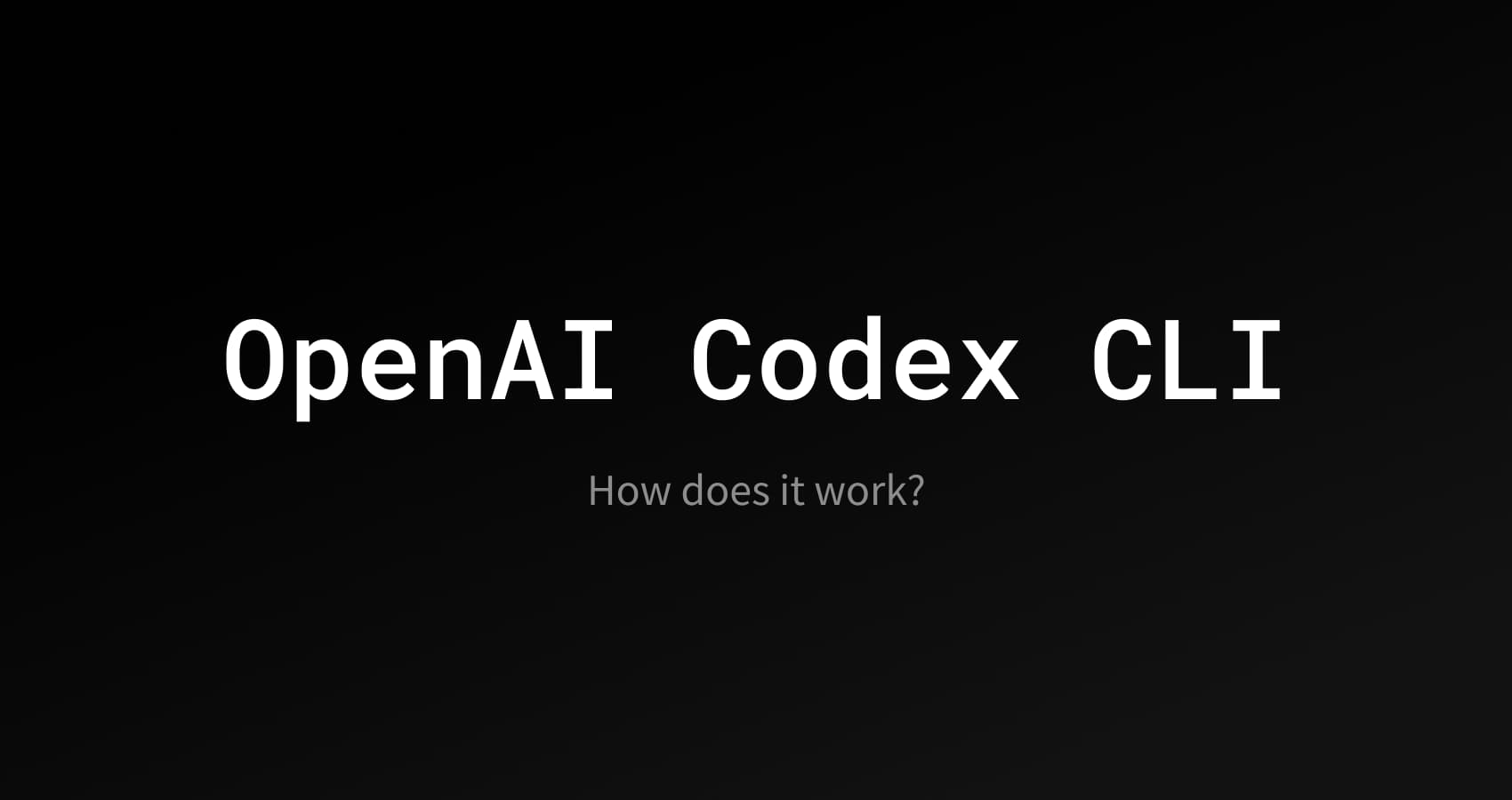
답글 남기기